Cómo usar Sysfilter para Illustrator en traducción

Hace ya años que Sysfilter entró en mi vida, y puedo aseguraros que es una de las mejores inversiones que hemos hecho en la empresa. Ha mejorado mucho el impacto que tienen los archivos Illustrator en traducción
Índice de contenidos
Index of contents
Index du contenu
Inhaltsverzeichnis
Indice dei contenuti
- Impacto de Illustrator en traducción: extracción de archivos
- ¿Qué pasa cuando el texto que hay que traducir no es editable?
- ¿Cómo afecta Illustrator en traducción? Hablamos de formatos
- Comprobaciones iniciales y exportación: qué hacer cuando usas Illustrator en traducción
- ¿Cómo importamos el texto después de su traducción?
- Generar archivos PDF para los traductores y otras opciones interesantes
Dota al maquetador de una herramienta, yo diría, imprescindible en el día a día de la traducción y, como no, de la maquetación multilingüe (o DTP si lo preferís).
Impacto de Illustrator en traducción: extracción de archivos
Sysfilter es un programa que extrae el texto, para su traducción, de diferentes programas como Illustrator, Photoshop, Corel Draw, InDesign, Visio, PowerPoint.
Eso sí, siempre que estos textos sean editables. Entre estos programitas tenemos del que nos ocuparemos en este blog: Sysfilter para Illustrator en traducción.
De esta manera, nos olvidamos de crear las horribles tablas bilingües en Word para el traductor o para las agencias de traducción.

¿Qué pasa cuando el texto que hay que traducir no es editable?
Muchas veces el texto a extraer para traducir está hecho contornos o trazado (outlined en inglés) por lo que no es editable. Lo mismo ocurre si el texto es bitmap.
Pero en Illustrator lo más normal es encontrarnos con texto trazado y el archivo original editable perdido. Si te ocurre esto, tendrás que crear cajas de texto en el archivo de Illustrator, porque Sysfilter no lee texto trazado.
Eso te llevará un poco más de tiempo, dependiendo del archivo. En este caso, tendrás que avisar al cliente y cobrarlo.
A esto le llamaremos preparación de archivos, ya sabemos que nuestro tiempo es oro. y cuando se trabaja con archivos de Illustrator en traducción es esencial contar con el tiempo de proesamiento de los archivos.
Consejo: abrir todos los archivos Illustrator antes de hacer nada y comprobar que el texto no está trazado y que no faltan fuentes.

¿Cómo afecta Illustrator en traducción? Hablamos de formatos
Formatos en los que Sysfilter para Illustrator extrae textos para la traducción.
- DOCX – MS Word
- DOC – MS Word
- RTF-MS Word
- XML – (en UTF8)
Sin más dilación, voy a pasar a contar cómo hacer un buen uso de Sysfilter para Illustrator.
Comprobaciones iniciales y exportación: qué hacer cuando usas Illustrator en traducción
Lo primero cuando te llega un archivo es comprobar que el texto a traducir es editable. Lo segundo a comprobar es que además no esté partido, es decir, que no te encuentres las palabras sueltas e independientes o frases sin fluir dentro de un párrafo. Recomiendo también quitar los saltos de línea, tabulaciones.
Yo diría dejarlo en bruto, que fluya para luego cuando venga de vuelta se pueda moldear.
Esto beneficiará enormemente al traductor y al maquetador. Al traductor porque podrá procesar el texto través de las herramienta de traducción asistida que utilizan como MemoQ, déjàvu, SDL Studio, Wordfast, Across for translators… si los usa y no lo dividirá en segmentos sin sentido.
El texto estará correlativo y con todas sus etiquetas en su sitio, respetará las negritas, donde las haya y demás aspectos del carácter.
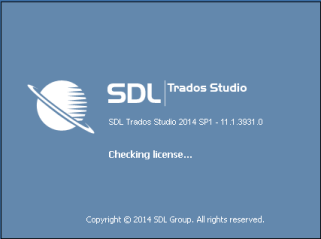
Para el maquetador, se encontrará parte del trabajo casi hecho. Recordemos que nos hemos desprendido del copiar y pegar. Al hacer la importación cada texto ocupará su sitio.
Habrá que controlar que todo ha encajado y terminar de dar formato. Esto es una gran ventaja que resuelve uno de los problemas que presentan los archivos de Illustrator en traducción.
Cuando hayamos arreglado el texto, el siguiente paso será guardarlo ya sea como .ai o como .eps, esto dependerá de cómo te lo haya enviado el cliente.
Es muy posible que alguna vez te hayas encontrado archivos .jpg o .tiff. Aconsejo abrirlos con Illustrator, crear las cajas de texto. Aquí tocará escribirlo manualmente y guardarlo con la extensión .ai para luego exportarlo con Sysfilter. A veces también puede ayudar utilizar un programa OCR para no tener que picar todo el texto.
Los archivos que vayamos a exportar los ponemos en una carpeta y esta carpeta la ubicaremos en el escritorio. Recomiendo no trabajar en la red, la exportación/importación no va bien.
Abrimos Sysfilter para Illustrator. Y comprobamos en Sysfilter Tipo de archivo, Versión y Formato. Por cierto, los hispano-hablantes estamos de enhorabuena aquí: ¡Sysfilter para Illustrator está inglés, alemán y español!

Tipo de archivo: Localizamos la carpeta colocada en el escritorio, en este caso la hemos llamado Test, y en Tipo de archivo seleccionamos si es un .ai o .eps (para que entienda que vamos a exportar un texto que es Illustrator), en la ventana donde nos aparecen los archivos marcamos con el cursor más Ctrl los archivos que queremos exportar.

Es importante comprobar la versión con la que hemos guardado los archivos, por ejemplo, si hemos usado la versión Illustrator CS6, comprobaremos en Herramientas>Opciones… que está seleccionada la versión Illustrator CS6 y de camino el formato en el que queremos el texto exportado xml, rtf, Word... Grabar configuraciones y a continuación le damos a Exportación de texto.

Cuando ha terminado la exportación, comprueba que están todos los archivos exportados. Sysfilter te genera un Text Document llamado SysFilter4Illustrator-Export, si lo abres con note pad o bloc de notas podrás ver las palabras exportadas, versión que has usado y comprobar que efectivamente se ha exportado.
Consejo: Cuando haya finalizado la exportación abrir cualquier archivo xml o Word que haya generado y comprobar que ha exportado el texto. A veces, el texto no se exporta porque en el Illustrator tenía bloqueada alguna capa, así que cuidado con esto.
Lo siguiente será enviar al traductor los xml o Word generados.
¿Cómo importamos el texto después de su traducción?
Cuando el traductor devuelve los archivos xml o Word, ya se haya procesado con una herramienta de traducción o traducido “a pelo”, los colocamos (remplazando los anteriores) en nuestra carpeta del escritorio Test que habíamos creado para la exportación y que no hemos borrado.
Abrimos Sysfilter para Illustrator. Automáticamente se pone en la primera pestaña Export: pero nosotros queremos importar el texto de los archivos traducidos así que nos situaremos en la pestaña Import: y hacemos el mismo proceso que para la exportación, comprobamos versión y en Tipo de archivo ahora tendrá que estar activada xml, que fue el tipo de archivo que elegimos exporta (y el más recomendable para proceso con los programas que suelen utilizar los traductores profesionales), seleccionamos archivos y le damos a Importación de texto.
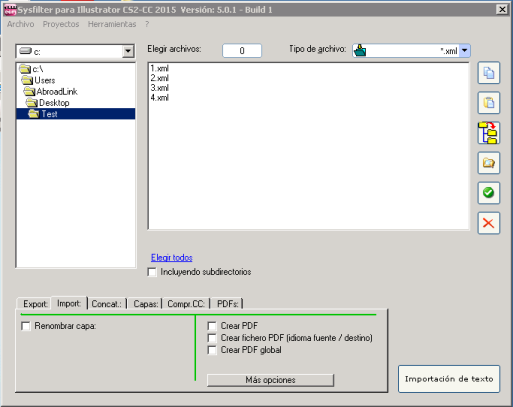
Cuando abres los archivos en Illustrator, después de la importación, tienen que estar ya en el idioma traducido. Los errores de importación bastante fastidiosos cuando se trabaja con Illustrator en traducción.
Consejo: avisar al traductor de que no cambie el nombre de los archivos xml o de Word. Si lo hace la importación no funcionará. Te puede estresar mucho no saber porque no funciona la importación. Si esto pasara hay una forma sencilla de arreglarlo y es cambiando tú el nombre de los archivos a como los tenía cuando se hizo la exportación.
Generar archivos PDF para los traductores y otras opciones interesantes
Saber que Sysfilter para Illustrator puede generar archivos PDF de los archivos exportados e importados. Solo tienes que activarlo en la casilla. Si todavía no se han generado archivos PDF, se puede utilizar esta opción para generarlos en lote y poder mandárselos a los traductores para que los tengan a modo de guía a la hora de hacer la traducción. ¡Os lo van a agradecer!
Sin profundizar en estas opciones deciros que también se puede exportar texto oculto, texto solo de ciertas capas...
En fin, como veis es muy completito, por eso lo adoro. Os invito a probar este producto. En la página oficial puedes descárgate una versión de prueba que dura 28 días. ¡Y que conste que no me llevo comisión!
Quizá también te interesen estos otros artículos:

Inma Cantón es técnico superior en Producción y Diseño Editor así como licenciada en Historia del Arte por la Universidad de Granada. Combina la actividad de gestión de proyecto de maquetación con la de maquetadora y diseñadora como Directora del Departamento de DTP de AbroadLink.



Añadir nuevo comentario